כיצד לבצע חיפושים מוצפנים של גוגל מאת Firefox ו - Google
ימים ספורים לאחור, גוגל הציגה חיפושים מוצפנים של Google. הרעיון של הצפנה נכנס לפעולה כאשר שירותי אינטרנט להשתמש בשכבות שקע מאובטח, הידוע יותר בשם חיבורי SSL כדי להצפין את המידע שנוסע בין המחשב לבין השירות שלהם.
שירות מוצפן מוכר על ידי כתובת אינטרנט שמתחילה ב- "https" וזו כתובת ברירת המחדל עבור כל אתר מסחר אלקטרוני או בנקאי, שבו העסקה של כסף מעורב. אם אתה מנסה לגשת Paypal על ידי הקלדת http://www.paypal.com כתובת יהיה מנותב אל https://www.paypal.com
מהו חיפוש SSL של Google ומדוע להשתמש בו?
SSL (Secure Sockets Layer) מספק חיבורים מאובטחים עבור גלישה באינטרנט, דואר אלקטרוני, הודעות מיידיות והעברות נתונים אחרות. כאשר אתה מבצע חיפוש באמצעות חיבור SSL, השאילתה ותנועה לחיפוש מוצפנות כך שלא ניתן לקרוא אותן על ידי צד שלישי כלשהו. זה כולל ספקי שירותי אינטרנט, מנהלי רשת או עשוי להיות המעסיק של המשרד שלך.
חיפוש SSL שונה מחיפוש Google הרגיל במספר הדרכים הבא:
- חיפוש SSL הוא קצת איטי יותר מאשר החיפוש הרגיל של Google בגלל הצורך חיבור מאובטח.
- חיפוש SSL נתמך רק בחיפוש אינטרנט של Google ולא בתמונות של Google או במוצרים אחרים של Google.
- חיפוש SSL עשוי לכבות את המפנים של הדפדפן שלך
מידע נוסף על חיפוש SSL של Google ניתן למצוא בדף זה.
כיצד להשתמש חיפושים מוצפנים של גוגל מ - Firefox חיפוש
אם ברצונך לשנות את מנוע החיפוש המוגדר כברירת המחדל שלך בסרגל החיפוש של Firefox לגירסה המאובטחת של Google, להלן השלבים הבאים:
1. התקן את התוסף Add to search Firefox Add-on. תוסף זה הופך את כל פונקציונליות החיפוש של דף אינטרנט לזמינה בסרגל החיפוש של Firefox. יהיה עליך להפעיל מחדש את Firefox כדי שהשינויים ייכנסו לתוקף.
2. פתח את https://www.google.com בכרטיסייה חדשה של דפדפן. זוהי הגירסה 'מאובטחת' יותר של Google, הידועה כחיפוש Google SSL והיא נמצאת כעת בגרסת ביטא.
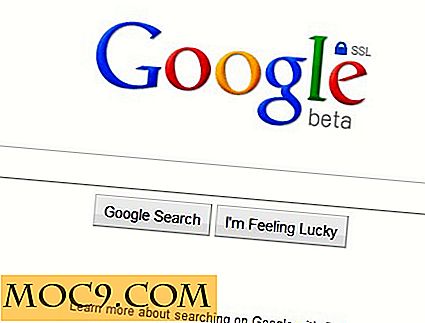
3. לחץ לחיצה ימנית על תיבת החיפוש ובחר "הוסף לסרגל החיפוש", כפי שמוצג להלן

4. זה יפתח חלון קופץ מבקש ממך להזין שם עבור מנוע החיפוש. הזן שם בשם "Google Secure" או "Google SSL" או כל דבר שתבחר. תוכל גם להוסיף מילת מפתח בתיבת הטקסט של מילת המפתח, אך זה אינו חובה.

5. עכשיו תראה כי החיפוש של Google SSL נוספה לסרגל החיפוש של Firefox. ניתן לשנות את סדר מנוע החיפוש המועדף על ידי לחיצה על החץ הממוקם בקצה השמאלי של סרגל החיפוש של Firefox.

זהו, סרגל החיפוש של Google SSL שלך מוכן לפעולה. בכל פעם שתרצה להשתמש בגרסה המאובטחת של Google.com, השתמש במנוע חיפוש זה. לחלופין, תוכל גם להקליד https://www.google.com בשורת הכתובת של הדפדפן או להוסיף סימניה לדף הבית שלך. קרא גם: עוד טריקים עבור שורת הכתובת של Firefox
כיצד להשתמש ב - Google SSL חיפוש מ - Google
ל- Google Chrome אין סרגל חיפוש כמו Firefox, אך תוכל להשתמש בתוסף KB SSL Enforce כדי להשתמש בגירסה המוצפנת של Google. התוסף מזהה באופן אוטומטי אם אתר אינטרנט תומך בפרוטוקול SSL ואם האתר תומך בו, התוסף מפנה אותך לגרסת ה- SSL של האתר.
לאחר התקנת התוסף, פשוט הקלד את Google.com בשורת הכתובת של Chrome ותופנה באופן אוטומטי לגרסת ה- SSL של Google בכתובת https://www.google.com .

ניתן להשתמש באפשרויות ההרחבה לרשימה שחורה או לרשימה הלבנה של כמה אתרים נבחרים. לדוגמה: ייתכן שתרצה לרשום את הרשימה השחורה של Facebook.com משום שגירסת ה- SSL של פייסבוק ידועה כבעלת מספר בעיות בצ'אט של פייסבוק. התוסף אינו מבצע הפניות מחדש לאחר שהאתר מוצב ברשימה השחורה או כאשר Google Chrome פועל במצב 'גלישה בסתר'.
האם השתמשת בגירסה המוצפנת של Google עדיין? האם אתה חושב, זה הכרחי או שאתה חושב שזה רק עוד דרך לבצע חיפוש ולא משנה את חוויית החיפוש? שתף את הרעיונות שלך בקטע התגובות.



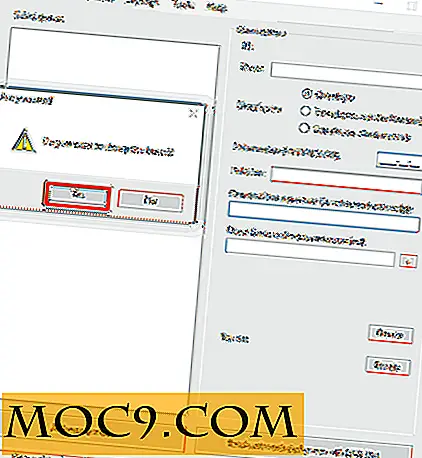
![כיצד לעכב את זמן האתחול של פריטי הכניסה שלך [Mac]](http://moc9.com/img/delayedlauncher-login-items.jpg)


